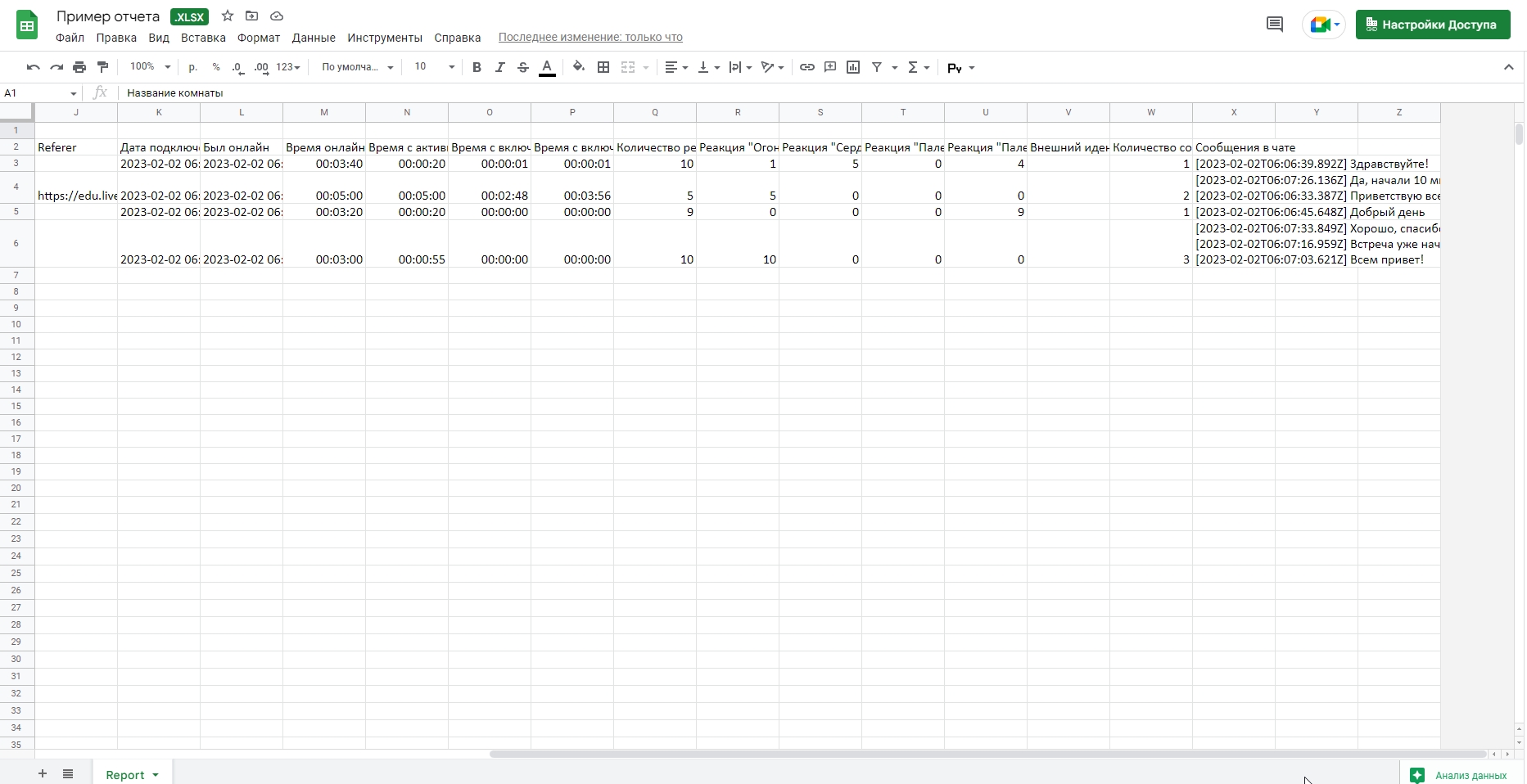Аналитический отчет
Одним из важнейших преимуществ платформы livedigital является аналитика встреч. Мы уже рассказывали об аналитике встречи в реальном времени, теперь поговорим об аналитическом отчете, который формируется, когда последний участник покидает встречу.
Чтобы все участники принудительно покинули встречу, администратор должен всех от встречи отключить. Сделать это можно, нажав кнопку «Завершить» в нижней левой части экрана и выбрав «Завершить для всех».
Появится предупреждение о завершении встречи. Нажмите «Отключить всех и выйти».
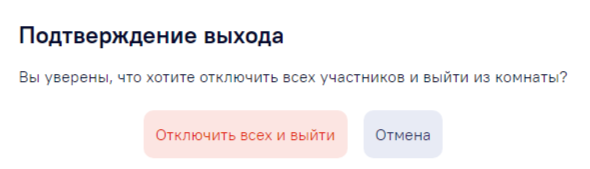
После завершения встречи, вы (администратор) окажетесь в своем пространстве (списке комнат). Остальные попадут на главную страницу сайта https://livedigital.space/.
Чтобы посмотреть аналитику по встрече, нажмите на иконку аналитики в окне комнаты, в которой проходила встреча.
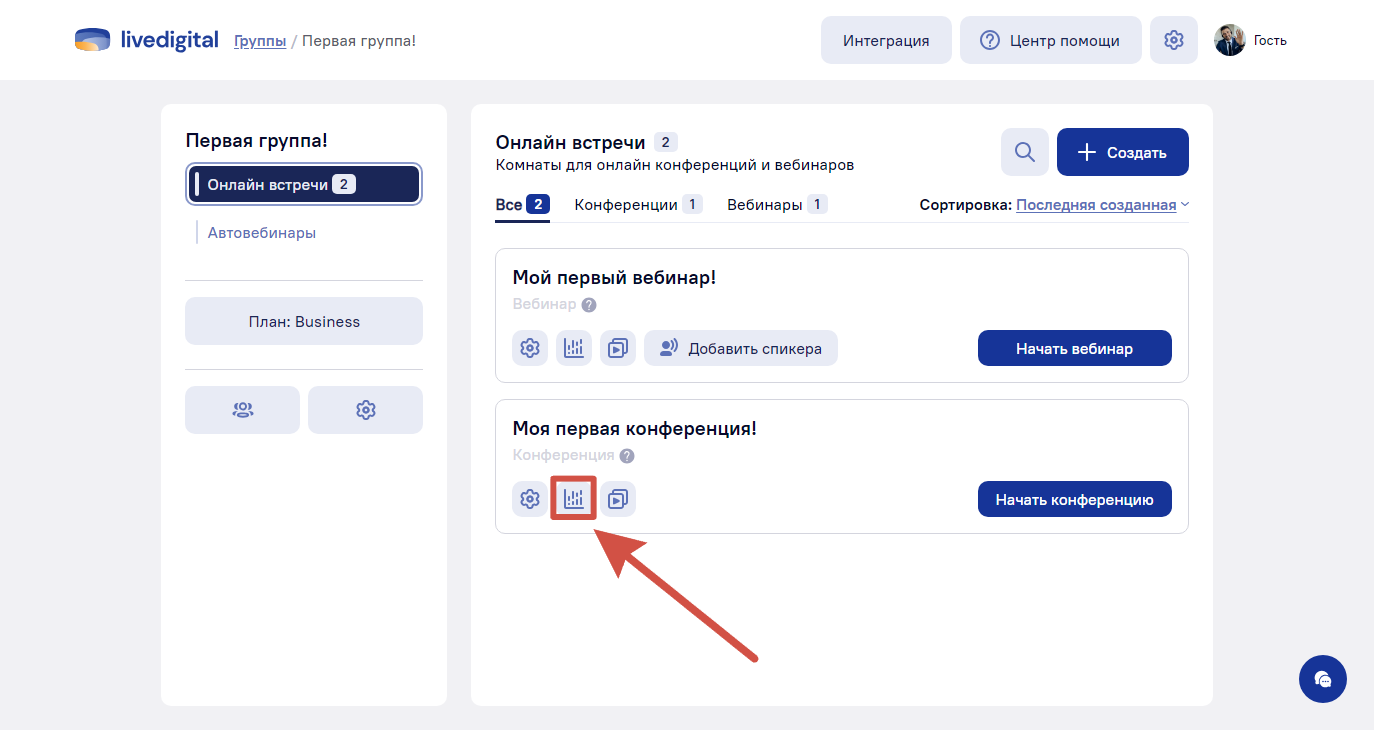
После нажатия на иконку аналитики, вы увидите сформированные отчеты. Если сегодня встреча не проходила, поле будет пустым. Далее выберете в настройках дату, которая вас интересует. После этого вы увидите сформированный отчет, который можно скачать, нажав «Скачать .XLSX» или посмотреть общую аналитику, которая была доступна во время встречи.
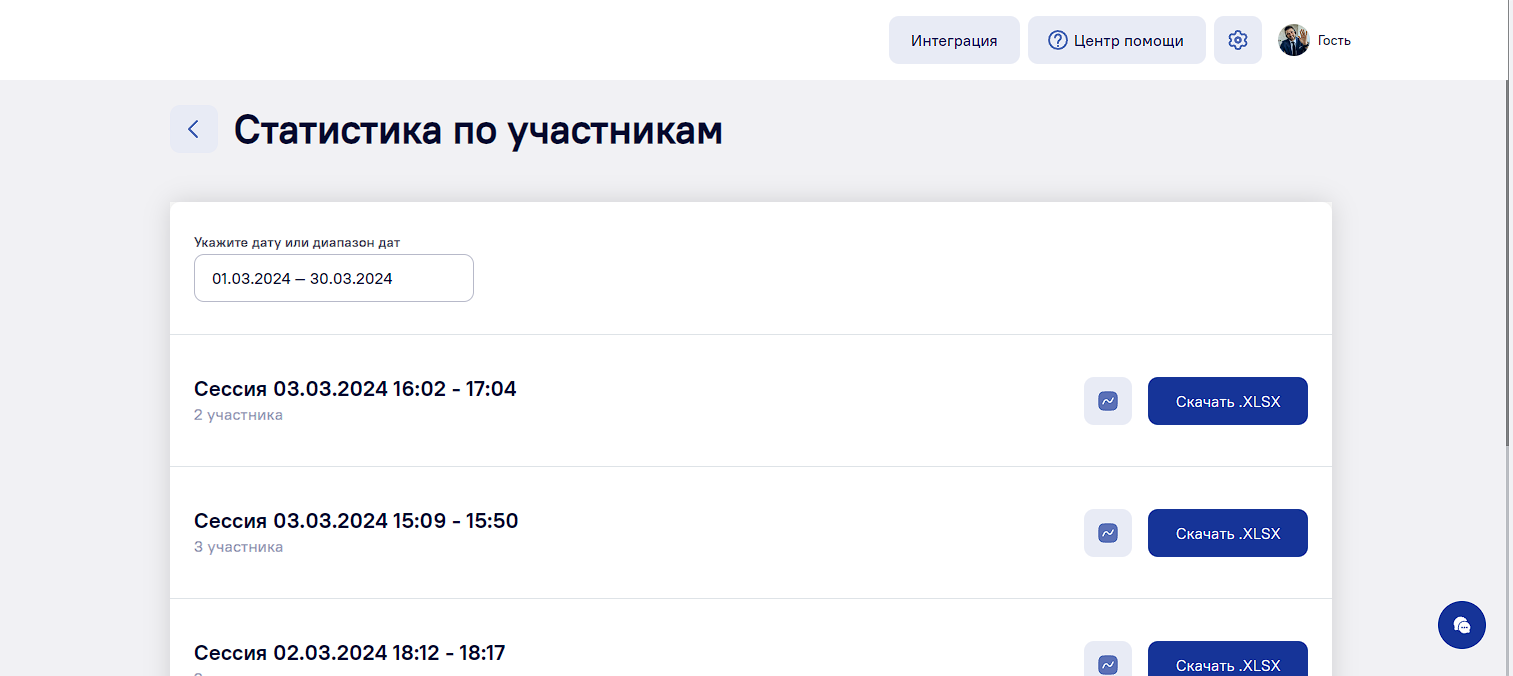
Чтобы увидеть общую аналитику, нажмите на иконку «Активность в комнате». У вас откроется новый экран с графиком, который был доступен в реальном времени во время встречи.
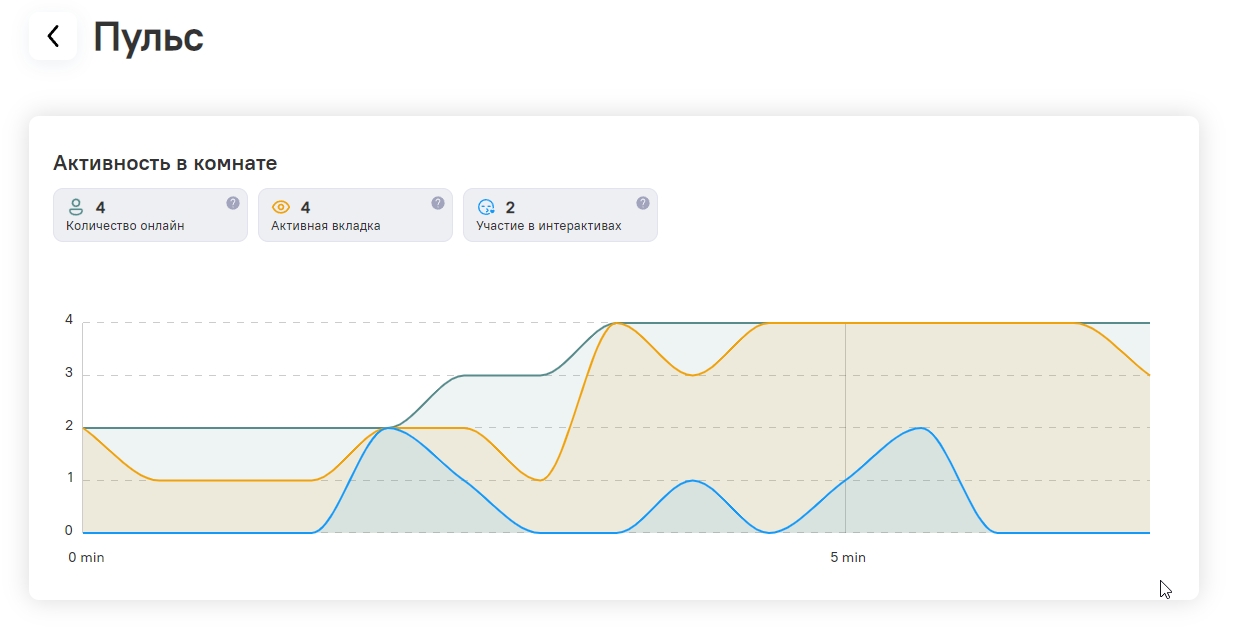
Что бы посмотреть основной отчет, нажмите «Скачать .XLSX».
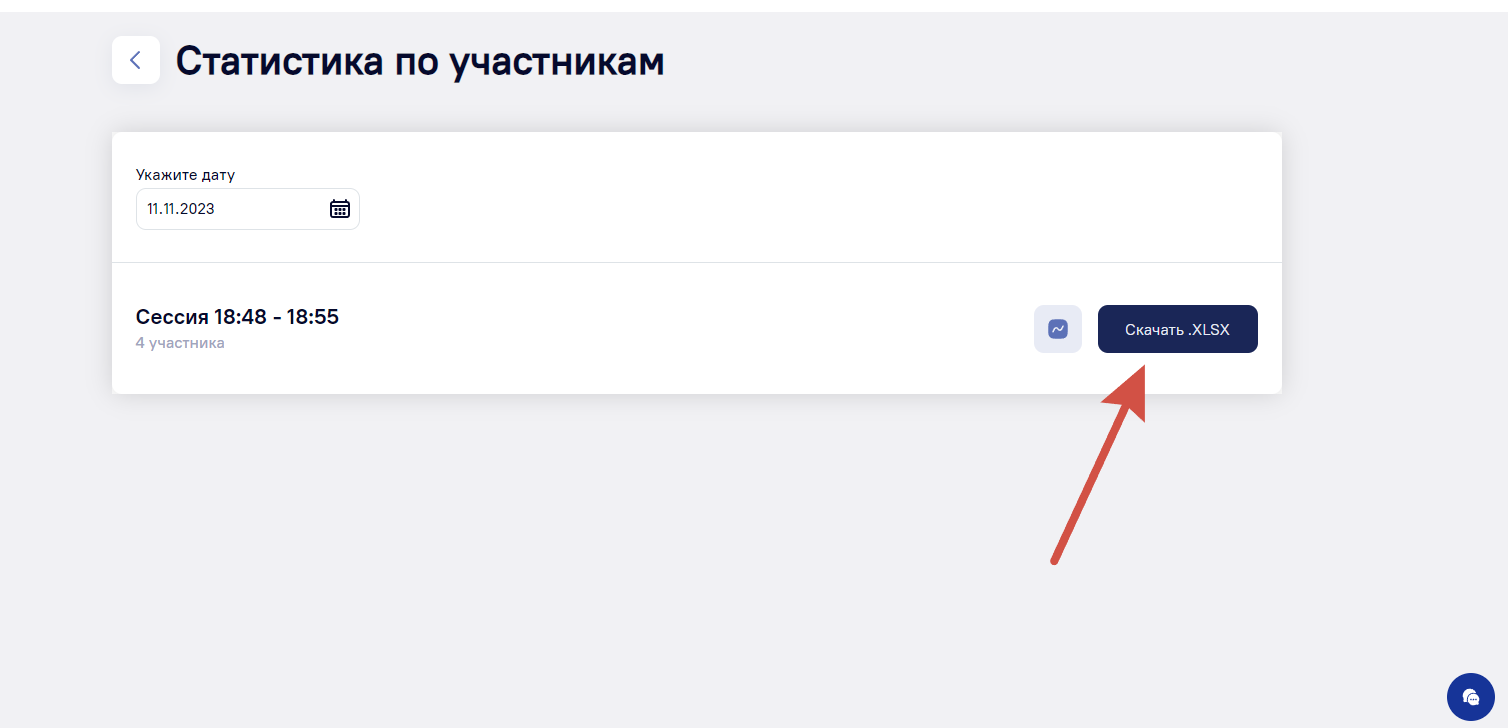
Открываем скачанный файл в программе Microsoft Excel, Google таблицы или любой другой программе, которая работает с Excel файлами.
В таблице вы увидите следующее:
- информацию о пользователе и его устройстве;
- количество времени участия во встречи;
- информацию по реакциям и сообщениям пользователя.
В левой части таблицы, находятся информация о пользователе и количество времени его участия и активности. В правой находится детализация по реакциям и сообщениям в чате.
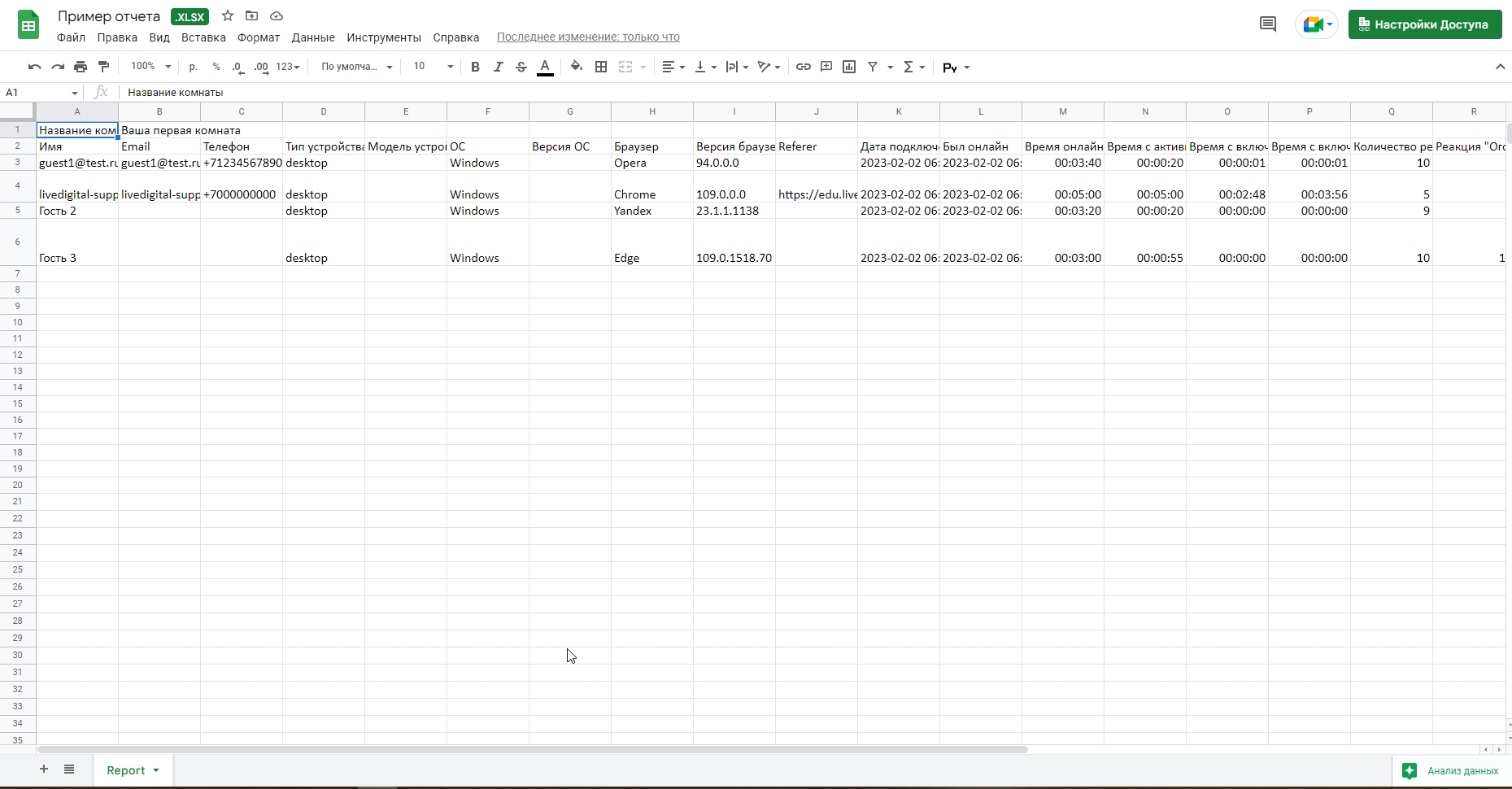
Важно заметить: информация о пользователях отличается в зависимости от того, зарегистрирован пользователь или нет.
У зарегистрированных пользователях отображается: имя, email и телефон.
У незарегистрированных: только имя
Правая часть таблицы выглядит так: